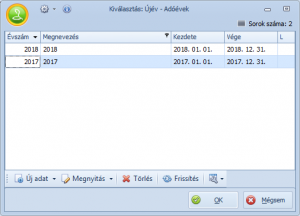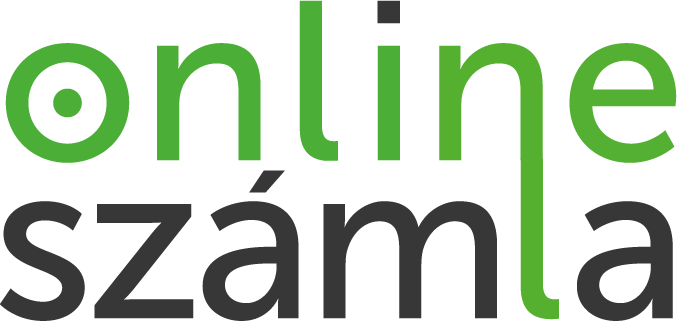Évnyitás
Évnyitás a CobraContoLight programban
Első lépésként a Törzsadatok – Cég – Adóévek ablakba lépjünk be:
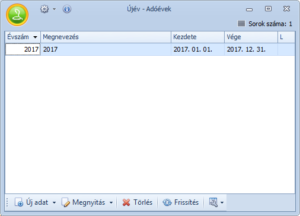
Új adat lenyomásával a következő képernyőre jutunk:
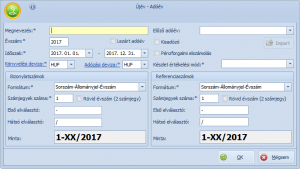
Megnezvezésbe írjuk be az új adóév nevét (pl. 2018)
Évszámhoz a követekező adóévet csak számokkal (2018). Időszakhoz a példánknál maradva 2018. 01. 01 -től 2018. 12. 31. -ig tartó időszakot.
Előző adóévet lenyitva a 2017-est kiválasztva az alatta lévő Import gombra kattintva betölti a rendszer az előző adóév Bizonylatszámok és Referenciaszámok beállításait (nem kötelező az import futtatása de a kontínuitás miatt ajánlott).
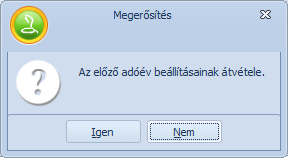
Készlet értékelési mód kiválasztása (átlagár vagy FIFO).
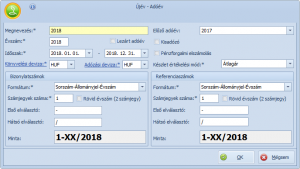
Ok gomb megnyomása után megjelenik az új adóév:
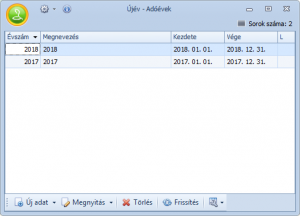
Számlázás évnyitás
Következő lépés a Főmenü – Számlakészítés – Karbantartás – Számlatömbök ablak:
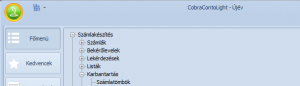
Az adott számlatömböt kiválasztva a Megnyitás gombot nyomjuk le.
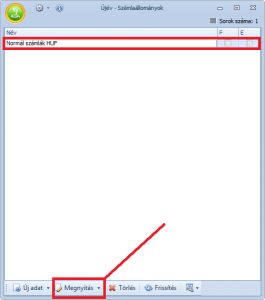
A bizonylattömböknél az Új adatot válasszuk:
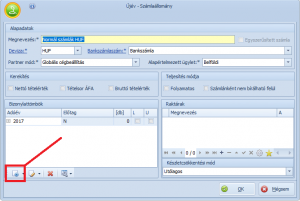
Majd az adóéveknél tallózzuk be a 2018-ast és az Előtagnál írjuk be a nekünk tetszőlegest (példánkban “N”). Ok gomb megnyomása után a következő képernyőt kapjuk:
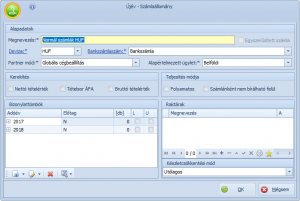
Amelyik számlaállományt szeretnénk majd használni az új adóévben ott mindegyiknél meg kell ismételni az adóév hozzárendelést a bizonylattömböknél a fenti módon.
Bekérőlevél állomány évnyitás
Következő lépés a Főmenü – Számlakészítés – Karbantartás – Bekérőlevél ablak:
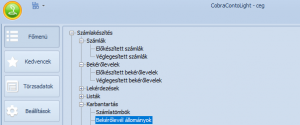
Adott bekérőlevél állományt kiválasztva a Megnyitás gombot nyomjuk le:
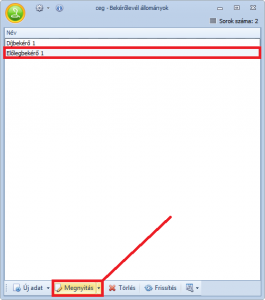
A bizonylattömböknél az Új adatot válasszuk:
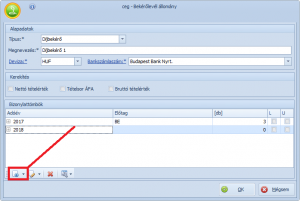
Majd az adóéveknél tallózzuk be a 2018-ast és az Előtagnál írjuk be a nekünk tetszőlegest (példánkban “BE”). Ok gomb megnyomása után a következő képernyőt kapjuk:
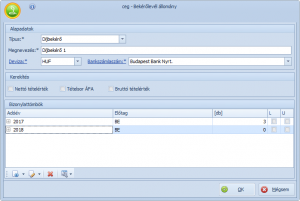
Amelyik bekérőállományt szeretnénk majd használni az új adóévben ott mindegyiknél meg kell ismételni az adóév hozzárendelést a bizonylattömböknél a fenti módon.
Készletkezlés évnyitás
Lépjünk a Főmenü – Készletkezelés – Karbantartás – Raktárak ablakba:

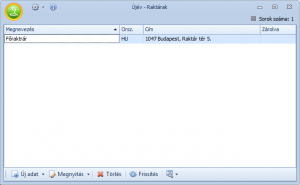
Megnyitás gomb lenyomása után, a Bizonylattömbökön belül az új adat lenyomása után, a megnyíló Bizonylatömbben tudjuk az Adóévben kijelölni az új adóévet:
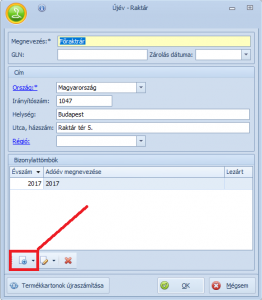

A kívánt állományjelek megadása után az Ok gomb lenyomása után a következő képernyőt kapjuk:
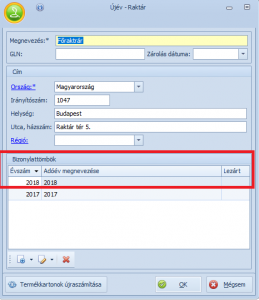
Az Ok gomb lenyomásával készen is áll programunk a következő adóévre.
Legközelebbi belépésnél a program kérdezni fogja melyik adóévben szeretnénk dolgozni!